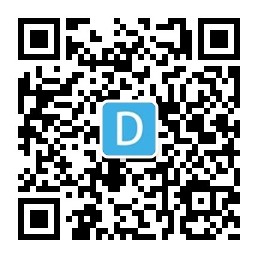3dmax2020中文
特别提醒:版本已经修复BUG,不会出现其他网络上下载的3dmax2020无法保存文件的BUG。放心下载与安装
3dmax2020软件介绍
Autodesk官方终于正式发布了3dmax2020,很多人可能都还没上手3dmax2019,没想到这么快就推出了3dmax2020,作为3dmax的最新版本,肯定带来了不少吸引人的功能,比如3dmax2020扩展了对OSL着色的支持,新增14个新的OSL着色器,拥有高效灵活的工具集,使用户可以快速生成专业品质的3D动画、渲染和模型,并且在性能和稳定性方面也进行了加强。3dmax2020还可以跟Arnold、V-Ray和Iray等大多数主要渲染器搭配使用.
本次给大家带来的是3dmax2020中文破解版,安装包里面包含了注册机,破解之后即可永久使用,但是32位操作系统的朋友很遗憾,目前3dmax2020只支持64位的,有兴趣的朋友赶紧第一时间来下载吧。
3dmax2020功能介绍:
1、3dmax2020可以跟Arnold、V-Ray和Iray等许多渲染器搭配使用,从而创建出更加出色的场景和惊人的视觉效果
2、Chamfer修改器的改进,并且扩展了对OSL着色的支持,使用户在进行动画渲染时更加便捷。
3、3dmax2020倒角Revit和Chamfer Modifier的更新提供了强大的灵活性,不管是处理导入复杂的BIM数据还是创建下一个游戏资产。
4、3dmax2020对视口播放功能和动画预览进行了改进,用户可以更准确地可视化工作结果,有效缩短了生产变更时的时间。
5、3dmax2020支持为游戏、建筑和产品设计创建极具想象力的角色和逼真的场景。
6、3DMAX2020可与Inventor、Revit、Fusion 360、SketchUp、Unity和Unreal结合使用。
7、增加新的艺术渲染器,可使用与360相同的光线追踪引擎,还可以渲染动画。
8、3dmax2020中的节点材质编辑器可通过从传统材质编辑器拣取样本球。
安装3dmax2020版的最低配置要求
安装3dmax2020版需要电脑操作系统为Microsoft® Windows® 7 (SP1)、Windows 8、Windows 8.1 和 Windows 10 Professional 操作系统。
安装3dmax2020版的最低CPU要求为:支持 SSE4.2 指令集的 64 位 Intel® 或 AMD® 多核处理器
安装3dmax2020版的最低显卡硬件要求为:显存2G以上的独立显卡
安装3dmax2020版的最低RAM要求为:至少 4 GB RAM(建议使用 8 GB 或更大空间)
安装3dmax2020版的最低磁盘空间要求为: 6 GB 可用磁盘空间(用于安装)
安装3dmax2020版的最低指针设备要求为: 三键鼠标
3dmax2020序列号:900-91573880,666-69696969,667-98989898,400-45454545, 066-66666666
3dmax2020产品密钥:128L1
点击查看序列号和密匙规律与规则!
下载更多设计软件可以查看软件栏目:提供室内-建筑-景观-平面设计等相关软件免费下载和安装方法(主要包括3Dmax软件,CAD软件,photoshop软件,草图大师,注册机,vr渲染器,CR渲染器等)亲测可用,安全无毒,下载设计软件就来TZ素材网软件栏目
安装方法
1
第1步
双击随意一个安装程序

2
第2步
点击确定,这个是解压路径不是安装3D的路径

3
第3步
点击安装

4
第4步
勾选接受,点击一步

5
第5步
点击安装

6
第6步
正常步骤这里安装完成就会显示完成,点击完成。如果安装失败需要坚持之前的版本是否卸载干净。已经查看具体安装失败的项目名称。

7
第7步
重启电脑

8
第8步
双击桌面的3Dmax2020的图标

9
第9步
选择下图,箭头位置(选输入序列号)
【重要提醒】如果您的注册页面和底下这张图片长相不一样,大概率您会在以下步骤进入”重新输入”的死循环,没办法进入第16步骤
怎么办?请复制这个链接到浏览器中打开查看解决方法:https://www.tzsucai.com/softdetail/99.html

10
第10步
点击I Agree(我同意)

11
第11步
第一次:点击激活

12
第12步
输入序列号666-66666666和密钥128L1 点击Next (下一步)

13
第13步
重新输入-再点击YES

14
第14步
第二次点击激活

15
第15步
再一次输入序列号666-66666666和密钥128L1点击Next (下一步)

16
第16步
选提供激活码(下图框选位置)注意:如果您没办法到达这个页面,而是无限循环上面的步骤,那么您需要卸载2020然后重启电脑再次安装2020

17
第17步
打开注册机之前:必须关闭杀毒软件或者关闭实时扫描功能,不然杀毒软件会直接把注册机过滤掉。特殊杀毒软件不懂关闭的可以在悬赏问答栏目发布求助信息https://www.tzsucai.com/forum.html

18
第18步
查看安装包中注册机

19
第19步
必须是鼠标右键管理员方式运行注册机

20
第20步
点击patch在点击确定

21
第21步
复制申请号到第一个框

22
第22步
点击中间按钮生成

23
第23步
黏贴激活码

24
第24步
关闭注册机-点击下一步

25
第25步
点击Finish(完成)

26
第26步
软件默认是英文版,如果需要中文版本继续往下看

27
第27步
点击开始位置,找到Autodesk文件夹位置

28
第28步
点击 3ds Max 2020-Simplitied China 就是中文的

29
第29步
中文版本界面-完成全部安装流程-安装渲染器的步骤请到渲染器下载链接中查看。